สวัสดีครับ ชาว Android ทุกๆท่าน วันนี้ผมจะมาแนะนำโปรแกรม+App ที่เป็นบริการ Cloud Music กันครับ นั่นคือ mSpot Music จะเป็นบริการเก็บเพลงบน Server เพื่อนำมาฟังบนมือถือและอุปกรณ์อื่นๆได้ทุกที่ ทุกเวลาครับ ซึ่งบริการของทาง mSpot นั้นจะสามารถเก็บเพลงได้ทั้งหมด 5GB ต่อ 1 Account (ประมาณ 4000 เพลง) และสามารถเชื่อมต่อบริการได้ 1 อุปกรณ์ และที่สำคัญคือ ฟรี!!!
หากต้องการพื้นที่ที่เพิ่มขึ้น จะต้องเสียเงินในราคา 3.99$/เดือน ครับ โดยจะได้พื้นที่มา 40GB และสามารถใช้อุปกรณ์ต่างๆเชื่อมต่อเข้ากับบริการนี้พร้อมกันได้มากถึง 5 เครื่อง
การเข้าฟังเพลงจากบน Cloud Music นี้เราจะต้องทำการต่ออินเตอร์เนตตลอดเวลา เหมาะสำหรับผู้มีอินเตอร์เนตความเร็วสูงอย่าง WiFi หรือ 3G ใช้อยู่ตลอดเวลาและ unlimited ต้องมีการเดินทางบ่อยและไม่สะดวกที่จะต้องมานั่ง sync เพลงจากบนเครื่อง เพียงแค่อัพโหลดเพลงขึ้นไปบน server ก็พร้อมที่จะใช้งานได้ทุกที่ทุกเวลาแล้ว หรือสำหรับคนที่ทำงานด้านนี้หรือรักเสียงเพลงเป็นชีวิตจิตใจก็สามารถแชร์การใช้งานกันโดยสมัครเป็นแบบเสียเงินก็ได้ครับ
การเริ่มใช้งานนั้น ก็ง่ายๆครับ เพียงแค่เข้าไปดาวน์โหลดตัวโปรแกรม mSpot Music ที่เว็บ http://www.mspot.com/ กดที่ Start Now จากนั้นให้ทำการติดตั้งโปรแกรมลงบนคอมพิวเตอร์ให้เรียบร้อย
หลังจากติดตั้ง และลงทะเบียนเสร็จ จะได้หน้าตาดังภาพครับ ซึ่งสามารถ Sync กับ iTunes Library หรือ Windows Media Player Library ได้เช่นกันครับ หรือจะแอดโฟลเดอร์เพลงเพิ่มลงไปได้ โดยกดที่ Add ครับ
หลังจากด Add ไปแล้ว โปรแกรมก็จะทำการอัพโหลดเพลงที่คุณเลือกลงไปใน Server ให้ครับ เมื่อเอาเมาส์ไปชี้ที่ไอคอนตรง Taskbar ก็จะเห็นการแจ้งเตือนมาว่าได้อัพโหลดไปกี่เพลงจากกี่เพลงแล้ว
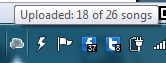
หรือจะเข้าสู่ระบบผ่านหน้า Website เพื่อไปดูได้ครับ ว่าเพลงที่เราเลือกไปนั้น ได้อัพโหลดสู่ Server ไปแล้วหรือยัง ดังภาพ โดยสถานะจะมี 3 อย่าง ดังนี้
Pending = รอการอัพโหลด
Uploading = กำลังอัพโหลด
< 1 hour ago = อัพโหลดแล้ว บอกเวลาที่ได้อัพโหลด
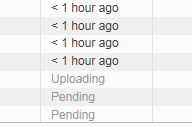
โดยมุมซ้ายล่างจะบอกว่าได้ใช้งานพื้นที่ไปแล้วกี่ GB จาก 5GB ครับ
จบในส่วนของคอมพิวเตอร์ครับ มาถึงส่วนของ Android กันบ้าง…
ขั้นแรกให้ไปดาวน์โหลดโปรแกรม App ที่ชื่อว่า mSpot Music จาก Android Market มาก่อนเลยครับ
หลังจากติดตั้งเรียบร้อยแล้ว เมื่อเข้าสู่แอพ ก็จะเจอหน้านี้ ให้ทำการ Login ด้วยอีเมล์ และรหัสผ่านที่ได้สมัครไว้ก่อนหน้านี้ครับ
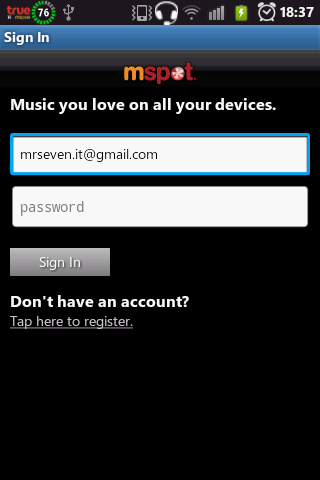
เมื่อเข้ามาได้แล้ว จะพบกับหน้าตาแบบนี้ ส่วนล่างจะบอกว่าเรากำลังเล่นเพลงอะไรอยู่ (ถ้าเข้าครั้งแรกมันจะไม่บอกนะครับ เพราะยังไม่ได้เปิดเพลงอะไรฟังเลย)
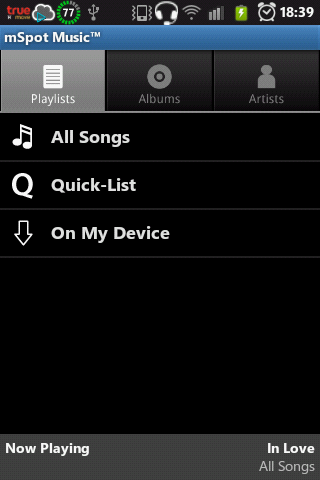
เรามากดที่ Settings กันก่อน โดยกดปุ่มเมนู > Settings ครับ ถ้าต้องการให้โปรแกรมดาวน์โหลดเพลงมาไว้ที่เครื่องด้วย ก็ไม่ต้องติ๊กถูกที่ Stream Only ครับ แต่ถ้าไม่ต้องการให้โปรแกรมดาวน์โหลดเพลงมาไว้ที่เครื่อง ก็ติ๊กถูกที่ Stream Only ครับ คือฟังอย่างเดียว ไม่ต้องโหลดมาเก็บไว้
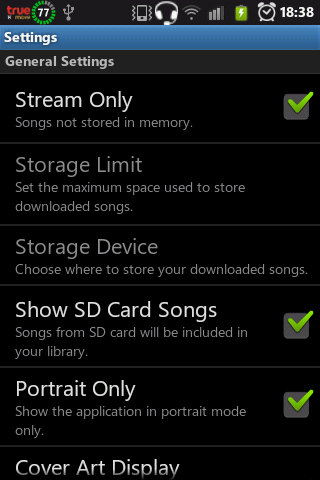
การตั้งค่าอีกส่วนนึงที่อยากจะแนะนำ คือ Lock Screen Widget ครับ เมื่อเราล็อกเครื่อง และเปิดมาอีกครั้ง มันก็จะเป็นแบบนี้ครับ สามารถกดปุ่มย้อนกลับเพื่อกลับไปหน้า Lock Screen ดังเดิมได้

มาถึงหน้าแสดงรายชื่อเพลงกันบ้างครับ กดที่ All Songs ก็จะพบกับหน้าแสดงรายชื่อเพลงที่เราได้อัพโหลดไปแล้ว โดยชื่อเพลงที่เป็นสีเทา คือเพลงที่ยังไม่ได้ถูกโหลดมาไว้ในเครื่องครับ ส่วนชื่อเพลงที่เป็นสีขาว คือ เพลงที่ถูกโหลดมาไว้ในเครื่องแล้ว
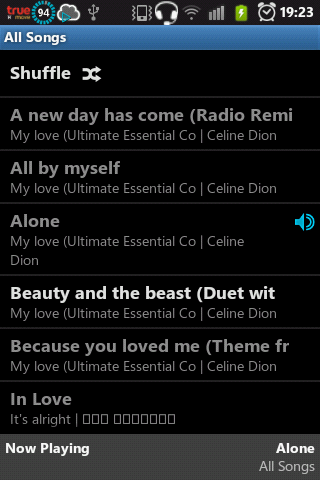
เมื่อกดเล่นเพลงแล้ว จะเหมือนกันเครื่องเล่นเพลงทั่วไปเลยครับ แต่…ที่พิเศษกว่านั้น คือ สามารถเลื่อนตรง Album Cover เพื่อฟังเพลงถัดไปได้ หรือถ้าเพลงไหนมีตัว L อยู่ สามารถกดที่ตัว L เพื่อดูเนื้อเพลงได้ครับ ดังตัวอย่าง
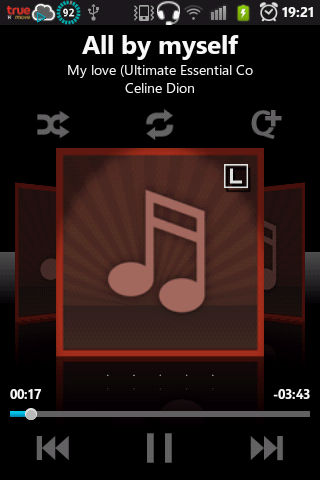
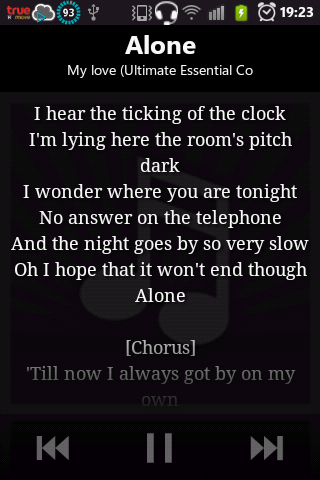
ส่วนอื่นๆก็ลองไปเล่นกันดูได้ครับ
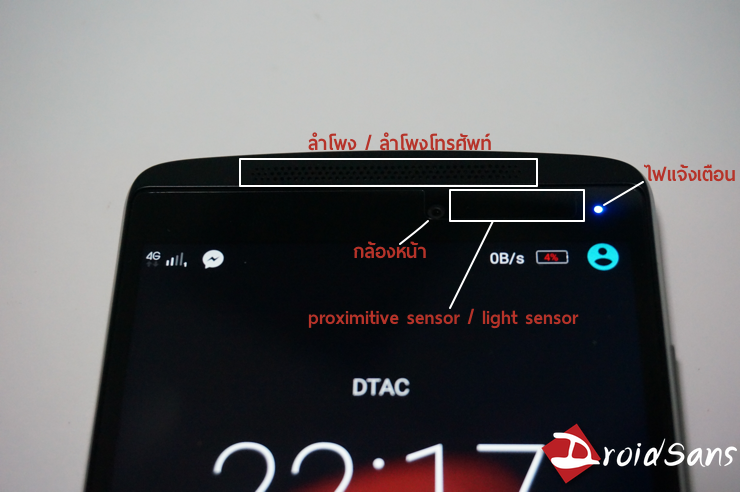
พระเจ้าจอร์จมันยอดมากเลยซาร่าห์ 🙂
เหมาะมากคคับ ขอบคุณข่าวครับ
กด like ครับ
เหมาะกะการแชร์เพลงให้เพื่อนมากกว่าสำหรับเมืองไทย เพราะว่าเน็ตมือถือเต่ามาก ทรู 3g ถ้าไม่ได้แพคเก็จจากการซื้อมือถือก็แสนแพง เศร้าจัง
ขอบคุณที่มาแนะนำครับ ขอลองสักหน่อยครับ
อืมม ถ้าใช้ sync ได้กับ device ตัวเดียวแล้วมันจะต่างอะไรกับเก็บเพลงไว้ในเครื่อง ? ถ้าต้องการ sync มากกว่า 1 เครื่องต้องจ่ายตัง อันนี้สิคือประโยชน์ของมันแต่ต้องจ่ายตัง
ข้อดีคือ ไม่ต้องเปลืองเนื้อที่ในการเก็บไว้ในเครื่องไงครับ เก็บไว้บน cloud ไปเลย ^ ^
ผมว่า มันยังไม่ค่อยเหมาะกับประเทศที่ง่อยด้านความเร็วเน็ตอย่างประเทศไทย
( ผมหมายถึง ไอ้มีอะมี แต่ไม่ทุกที่ ไม่ทุกค่าย ไม่ทุกคน จบกัน แป่ว = =" )
เกาหลีกำลังจะทำwifiฟรีทั่วประเทศละ เมืองไทย wifi ฟรีแค่กทม.กับเมืองใหญ่ๆ แถมความเร็วเต่าเรียกพี่ (256k)
มีเน็ตเร็วๆถูกๆเมื่อไหร่ถึงจะน่าใช้อ่ะ
มันเหมาะสำหรับพื้นที่ๆมีไวไฟครอบคลุมไม่เหมาะกะชนบทแถวบ้านผมเลย บอกตรงๆบ้านผมมันบ้านน๊อกบ้านนอกมากๆๆๆๆๆเพราะไม่มีไวไฟใช้เหมือนเมืองอื่นๆเค้า
ของ TOT 3G เทสได้ตำ่สุด 1 mb กว่าๆครับ เร็วสุดก้ 3-5
บ้านเราก็หมดสิทธิ์ ไม่มีสัญญาณไวไฟ คิคิ
ขอบคุณจ้า
wifi คงไม่เหมาะเท่าไหร่ รอ wi-max เลยละกันคุคุ
ถ้าเกิดว่ามันยังโหลดเพลงไม่หมด แล้วมันไม่ยอมโหลดต่อ ทำไงอ่าคับ